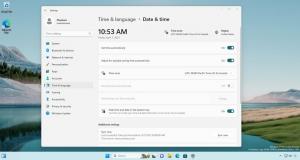Kuidas Windows 11-st Windows 10 juurde naasta ja see tagasi pöörata
Kui te ei ole muudatustega rahul, võite Windows 11-st naasta Windows 10 juurde. Järgige selles juhendis toodud juhiseid, et taastada arvutis eelmine OS-versioon.
Windows 11 on nüüd avalikult saadaval kõigile kasutajatele, kes soovivad uut operatsioonisüsteemi ühilduvas riistvaras või virtuaalmasinates testida. Kuigi süsteemil on pakkuda palju põnevaid funktsioone, alates kohe esimene eelvaateversioon, sellega on kaasas ka an ulatuslik nimekiri aegunud või eemaldatud funktsioonidest.
Kahjuks on ka teadaolevaid vigu ja mõnevõrra järske riistvara nõuded. Väljalaskeeelse tarkvara käivitamine põhiarvutis ei ole kunagi hea tava. Siiski, kui andsite järele kiusatusele installida Windows 11 ja kahetsete nüüd oma otsust, aitab see artikkel teil Windows 11-st Windows 10 juurde naasta.
Mis on tagasipööramise protsessis muutunud
Protseduur on peaaegu identne uuelt Windows 10 versioonilt varasematele versioonidele või Windows 8.1/8/7 tagasipöördumisega. Ainus erand on see, et Microsoft palub teil nüüd anda lisateavet selle kohta, miks te Windows 11 versioonile Windows 10 tagasi keerate, ja tuletab meelde, et peaksite rakendused uuesti installima. Täiendav tagasiside aitab Microsoftil Windows 11 täiustada enne selle aasta avalikku väljalaskmist, seega leidke mõni minut tagasiside andmiseks.
Pange tähele, et kui kasutate tahvelarvutit või sülearvutit, peate selle enne Windows 11 desinstallimist laadima.
Tähtis. Windows 11-lt Windows 10-le naasmine ei kustuta teie faile. Siiski soovitame enne jätkamist olulistest andmetest varundada.
Windows 11-st Windows 10-sse naasmiseks ja uusima OS-i tagasipööramiseks tehke järgmist.
Naaske Windows 11-st Windows 10 juurde
- Ava Seadete rakendus menüüst Start või kasutades nuppu Võida + ma otsetee.
- Minema Windows Update > Täpsemad suvandid.
- Klõpsake nuppu Taastumine üksus.
- Aastal Taastumine jaotises leidke Windowsi eelmine versioon valik.
- Klõpsake nuppu Mine tagasi nuppu.
- Täpsustage põhjus, miks soovite Windows 11 tagasi Windows 10-le tagasi võtta. Saate lihtsalt valida Muudel põhjustel. Klõpsake Edasi.
- Järgmises etapis pakub Microsoft teile värskenduste kontrollimist. Klõpsake Ei aitäh.
- Järgmisena hoiatab Microsoft, et teie arvuti on mõneks ajaks kättesaamatu, kui naasete Windows 11-st Windows 10-sse. Samuti kaotate mõned seaded ja võib-olla peate teatud rakendused uuesti installima. Nagu tavaliselt, varundage alati olulised andmed enne Windowsi uuendamist või madalamale versioonile üleminekut. Klõpsake Edasi.
- Kinnitage parooli hoiatus ja klõpsake nuppu Edasi.
- Lõpuks klõpsake nuppu Minge tagasi varasema ehituse juurde nuppu. Pidage meeles, et kui naasete Windows 11-st operatsioonisüsteemi Windows 10, siis hoiate oma arvuti Windows Insideri programmis registreerituna. See tähendab, et saate uue Windows 11 järgu, kui see välja tuleb. Kui te ei soovi enam riskida, muutke kindlasti Windows Insideri programmi sätteid, kui olete tagasi Windows 10-sse.
- Oodake, kuni Windows protsessi lõpetab.
Nii saate Windows 11-st tagasi Windows 10 juurde.